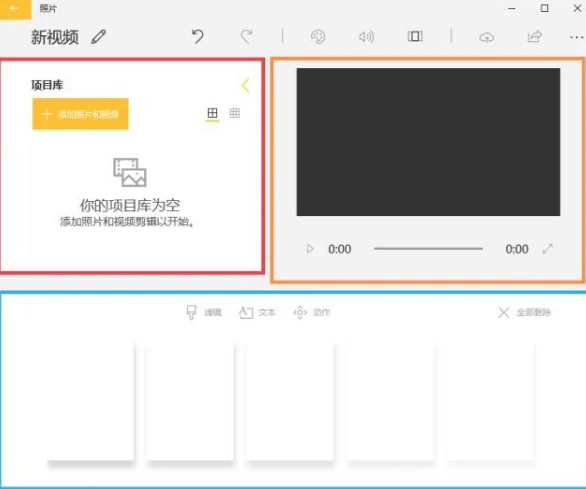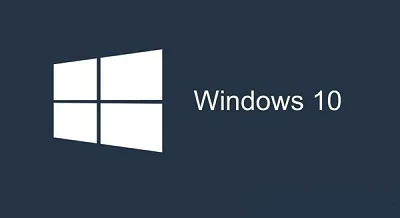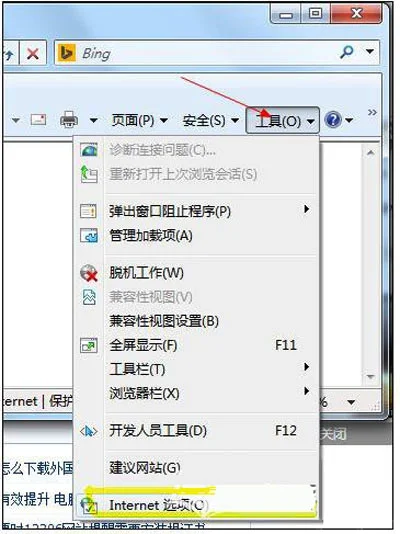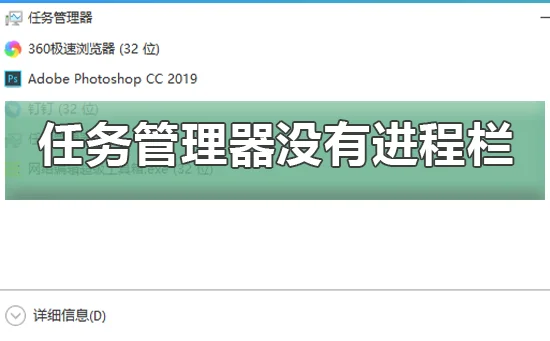在Windows10系统,发现右下角的输入法图标显示“已禁用”,出现这种情况怎么办呢?下面我们就一起来看看解决的方法吧。
1、我们可以右键点击桌面上的“此电脑”图标,在弹出菜单中选择“管理”菜单项。
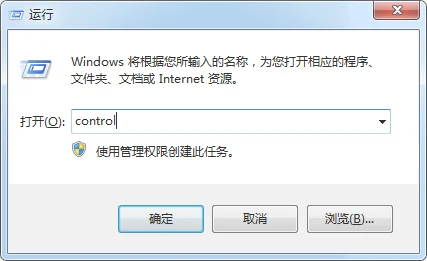
2、在打开的计算机管理窗口中,点击“任务计划程序”菜单项。
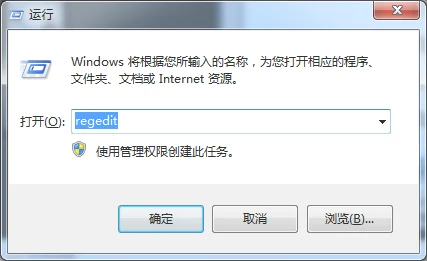
3、然后在打开的窗口中依次点击“Microsoft/Windows“菜单项。
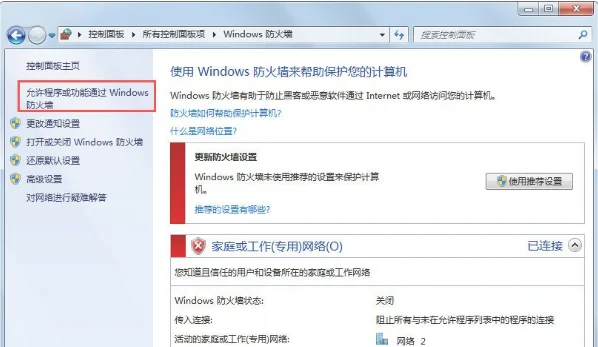
4、接下来在展开的菜单中找到TextServicesFramework菜单项
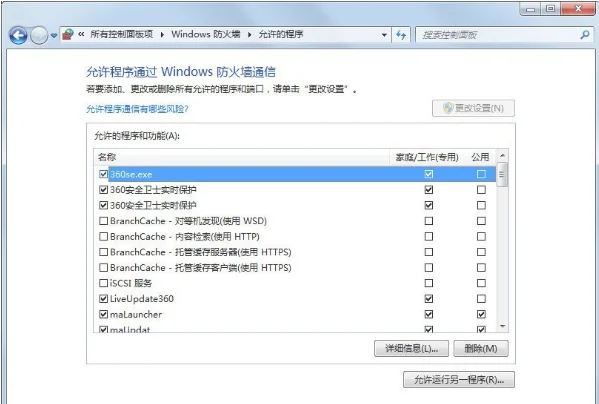
5、在右侧的窗口中找到MsctfMonitor设置项,可以看到当前的状态为禁用。
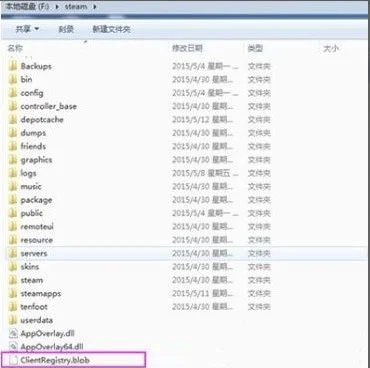
6、我们右键点击该设置项,然后在弹出菜单中选择“启用”菜单项即可。重新启动计算机后,就不会再出现输入法已禁用的提示了。
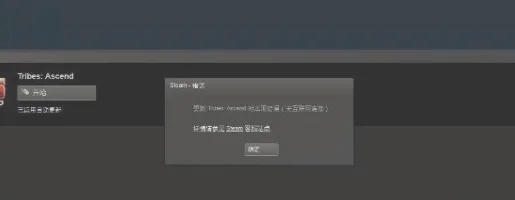
以上就是win10输入法被禁用的解决方法了,希望对大家有帮助。